Chrome OS ha una funzione nascosta che ti consente di utilizzare l’Assistente Google sul tuo Chromebook. È nascosto come funzionalità sperimentale nella pagina Flags e, quando abilitato, ti consente di sfruttare l’Assistente Google direttamente dal desktop.
Quando attivi qualcosa da chrome: // flags, stai utilizzando funzionalità sperimentali che non sono state testate su tutti i dispositivi e potrebbero comportarsi in modo anomalo. Sebbene Assistant sia abilitato, potresti potenzialmente imbatterti in alcuni bug lungo il percorso, quindi fai attenzione quando giochi con alcuni di questi flag.
Come abilitare l’Assistente Google
Avvia Chrome, incolla chrome: // flags / # enable-native-google-assistant nella Omnibox e premi “Invio” per andare direttamente alla bandiera dell’Assistente Google.
Nota: l’Assistente Google non è ancora disponibile su tutti i dispositivi, anche se è programmato per essere abilitato su tutti i Chromebook con il rilascio di Chrome versione 77. Se non vedi il flag, assicurati di eseguire l’ultima versione di Chrome OS, aggiorna il sistema (se necessario), quindi torna alla pagina dei flag.
Fai clic sulla casella a discesa accanto al contrassegno “Abilita Assistente Google”, quindi fai clic su “Abilitato”.
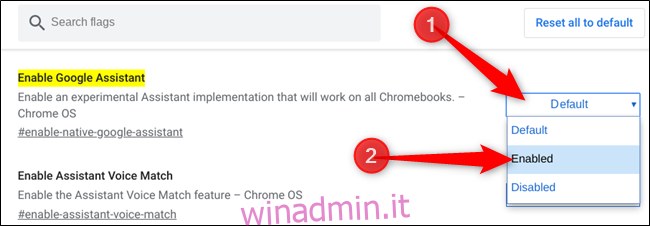
Ora, affinché le modifiche abbiano effetto, è necessario riavviare Chrome OS: fare clic sul pulsante blu “Riavvia ora” nella parte inferiore della pagina dei contrassegni.
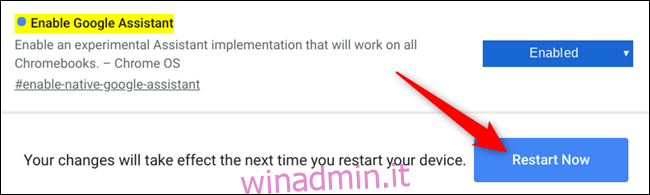
Una volta riavviato il dispositivo, puoi utilizzare subito l’assistente. Premi “Cerca + A” per aprire l’overlay dell’assistente sul tuo dispositivo, quindi digita un messaggio nel campo di testo fornito.
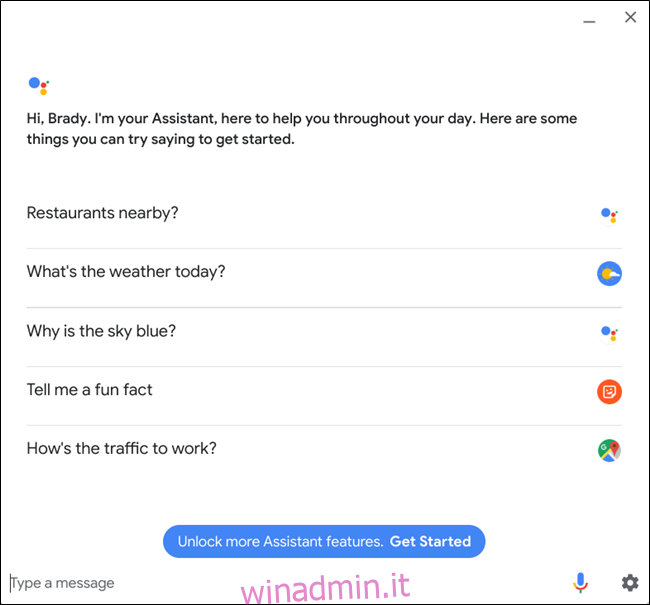
Se preferisci accedere all’Assistente ogni volta che dici “Ok Google”, vai su Impostazioni> Assistente Google o digita chrome: // settings / googleAssistant nella Omnibox per visualizzare le impostazioni dell’Assistente. Qui puoi configurare l’Assistente ancora di più, ma per ora seleziona “Sempre attivo” dal menu a discesa accanto a “Ok Google”.
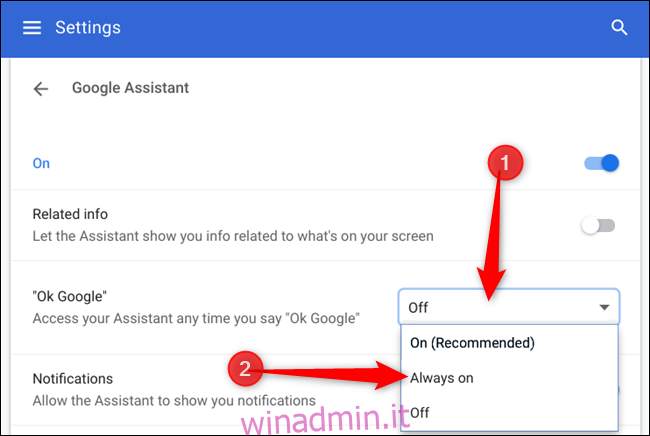
Per risparmiare energia, se selezioni “Attivo (consigliato)”, Ok Google è attivo solo quando il tuo dispositivo è collegato a una fonte di alimentazione. Si apre una finestra che richiede di attivare l’attività vocale e audio per l’esperienza completa dell’assistente. Fai clic su “Attiva”.
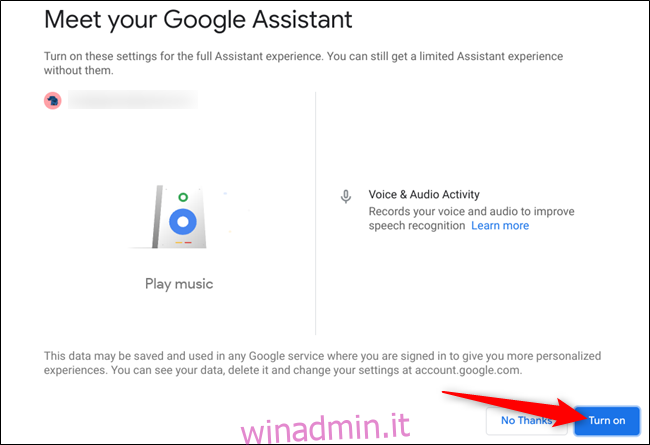
Continua attraverso il resto delle pagine per configurare l’esperienza completa dell’assistente, quindi fai clic su “Fine” per chiudere la finestra.
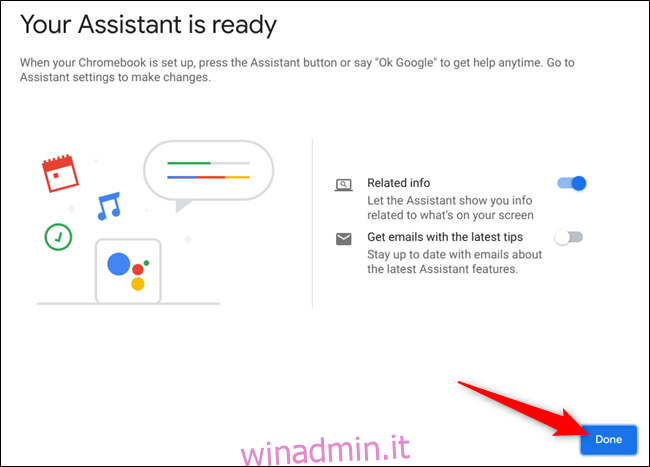
È tutto quello che c’è da fare! Dopo essere uscito dalla vedova, l’Assistente Google è pronto a rispondere alla parola calda attivata dalla voce “Ok Google”.

